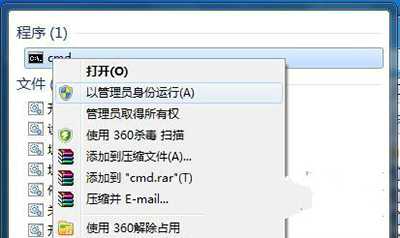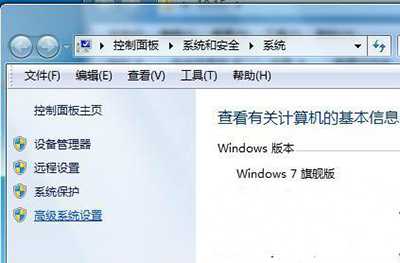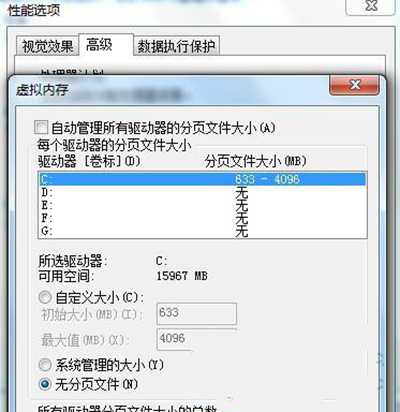南强小屋 Design By 杰米
win7系统c盘清理方法(win7系统c盘垃圾清理)
使用win7系统的朋友应该知道,电脑上的C盘空间很大,储存的文件也很多。那么,我要如何清理Win7系统C盘空间呢?下面,小编给大家带来win7系统c盘清理教程,让你操作起来更加畅通无阻。
一、首先,打开桌面上开始菜单,在搜索程序和文件处输入CMD命令,然后此时上方会显示一个CMD程序,再鼠标右键单击一下,选择以“管理员身份运行”。
二、如下图所示,在打开的命令提示符窗口中,输入powercfg -H off,即可关闭掉“休眠文件将被压缩”。
三、然后再点击桌面“计算机”,在右键菜单中选择“属性”,此时会弹出一个计算机基本属性的窗口,选择左侧窗口栏中的“高级系统设置”。
四、在win7旗舰版64位纯净版弹出来的“系统属性”窗口中,切换到“高级”项,然后再点击性能处的“设置”按钮。随即会弹出一个性能选项窗口,点击虚拟内存下的“更改”,即会有一个“虚拟内存”的界面出现,选择最下面的“无分页文件”,再点击“确定”按钮。
五、设置完成后,再打开C:Windows文件,点击进入Winsxs,右键单击一下该文件属性,点击属性处的“高级”按钮,然后会出现一个小窗口,在压缩或加密属性下,勾选“压缩内容以便节省磁盘空间”,再点击确定按钮即可。
南强小屋 Design By 杰米
广告合作:本站广告合作请联系QQ:858582 申请时备注:广告合作(否则不回)
免责声明:本站文章均来自网站采集或用户投稿,网站不提供任何软件下载或自行开发的软件! 如有用户或公司发现本站内容信息存在侵权行为,请邮件告知! 858582#qq.com
免责声明:本站文章均来自网站采集或用户投稿,网站不提供任何软件下载或自行开发的软件! 如有用户或公司发现本站内容信息存在侵权行为,请邮件告知! 858582#qq.com
南强小屋 Design By 杰米
暂无win7系统c盘清理方法(win7系统c盘垃圾清理)的评论...